Kako konfigurirati usmerjevalnik D Link Dir-615: navodila po korakih
Naprava D-Link DIR 615 je ena najpogostejših tipov usmerjevalnikov v Rusiji. Odlikujejo ga nizki stroški, funkcionalnost, stabilnost in enostavnost nastavitve. Ampak kljub temu, lahko prinese funkcionalno stanje lahko zahteva od uporabnika, da razmisli veliko število odtenkov - na primer, ki odraža posebne nastavitve naprave v določeni spremembi ali posebnosti svoje povezave z infrastrukturo določenega ponudnika. Kaj morate iskati pri nastavitvi tega usmerjevalnika? V kakšnem zaporedju ga je mogoče izdelati?
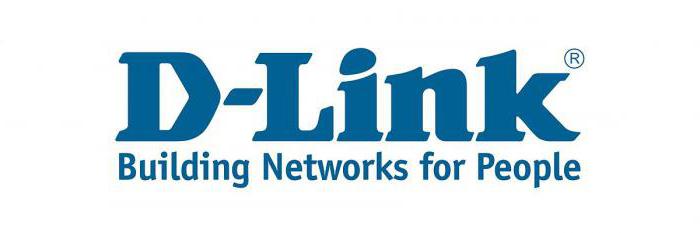
Pravilno priključite napravo na računalnik
Najprej je treba pravilno povezati napravo z računalnikom, da lahko nastavitve programske opreme konfigurirate pred nadaljnjo uporabo. Izvesti morate naslednje korake:
- priključite vse kable, ki so priloženi usmerjevalniku v kompletu, na to napravo;
- priključite napajalni kabel v vtičnico, Ethernet - v vrata omrežno kartico računalnik.
Nato morate povezati komunikacijski kabel od ponudnika do ustreznega priključka usmerjevalnika. Na primer, če je internet dostavljen prek omrežja Ethernet, bo kabel najverjetneje treba priključiti na vrata WAN na zadnji strani naprave.
Zdaj pa si poglejmo neposredno, kako konfigurirati usmerjevalnik D-Link DIR 615 za uporabo interneta.
Konfiguriramo usmerjevalnik za internet: algoritem ukrepov
Rešitev tega problema bo sestavljena iz več faz:
- posodobitve vdelane programske opreme;
- nastavitve programske opreme usmerjevalnika;
- nastavitev zahtevanih parametrov v sistemu Windows.
Podrobneje bomo preučili te faze dela z usmerjevalnikom.

Nastavitev interneta: nadgradnja vdelane programske opreme
Kako konfigurirati usmerjevalnik D-Link DIR 615 tako, da je bila programska oprema pravilno posodobljena? Načeloma rešitev tega problema ne pomeni večjih težav. V mnogih primerih je možno narediti brez posodobitve vdelane programske opreme, vendar ima najnovejša, ki zagotavlja bolj stabilno delovanje usmerjevalnika. Zato strokovnjaki priporočajo, da na tak ali drugačen način izvedejo ustrezno operacijo, zlasti ker ni preveč zapletena.
Za posodobitev vdelane programske opreme na usmerjevalniku potrebujete:
- s katerim koli drugim računalnikom, ki lahko dostopa do interneta, prenesete najnovejšo programsko opremo na spletno mesto D-Link (po možnosti ne zamenjajte z ustrezno različico programske opreme, najprej se obrnite na pristojnega strokovnjaka ali neposredno na servisno službo podjetja, katero datoteko morate prenesti) ;
- Prenesite vdelano programsko opremo v računalnik, na katerega je povezan usmerjevalnik.
Ko vnesete vmesnik programske opreme za upravljanje usmerjevalnika. Takoj lahko ugotovimo, da je ta programska lupina lahko najbolj zanesljivo orodje, s katerim lahko konfigurirate usmerjevalnik D-Link DIR 615 Wi-Fi v smislu programske opreme. Uporaba rešitev tretjih oseb praviloma ni potrebna.
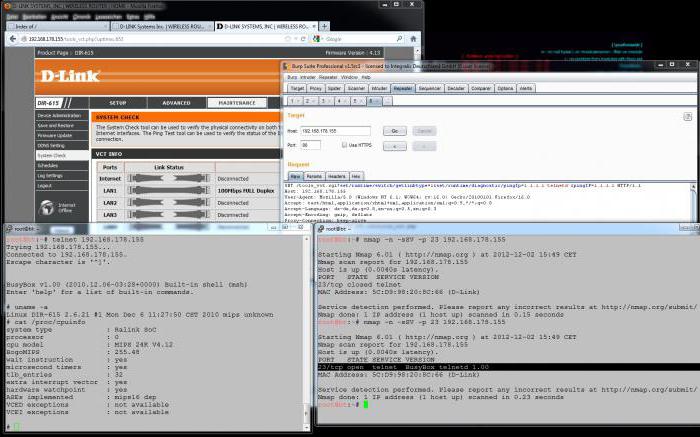
Nastavitev vdelane programske opreme: spletni vmesnik za upravljanje usmerjevalnika
Vstop v konfiguracijski vmesnik zadevne naprave je zelo preprost. V računalniku, na katerega je usmerjevalnik povezan, morate odpreti kateri koli brskalnik, ki je na voljo. Primerna je, na primer, v Internet Explorerju, ki je privzeto skoraj vedno v sistemu Windows. Če odprete brskalnik, ga morate vnesti naslovno vrstico naslednje številke: 192.168.0.1. V nekaterih primerih boste morali vnesti druge, vendar je zelo enostavno ugotoviti, katere: morate vzeti usmerjevalnik, ga obrniti in videti, kateri IP naslov je naveden na nalepki, ki je prilepljena na dno ohišja naprave. Na voljo bo tudi uporabniško ime in geslo za dostop do vmesnika za upravljanje naprave. Ponavadi je v obeh primerih beseda admin.
Vnesite ustrezno uporabniško ime in geslo na stran, ki se odpre po vnosu določenega naslova IP v naslovno vrstico brskalnika ali na nalepko, ki je prilepljena na zadevo.
Kako konfigurirati usmerjevalnik D-Link DIR 615 naslednji? Zadevni vmesnik je najpogosteje rusko govoreč, če je usmerjevalnik kupljen v Rusiji. Zato v odprtem oknu izberite možnost »Ročno konfiguriraj«. Nato pojdite na zavihek "Sistem", nato izberite možnost "Posodobitev programske opreme".
Naslednji korak je, da izberete datoteko vdelane programske opreme, ki jo morate pred tem prenesti v računalnik. Po nekaj minutah bo usmerjevalnik posodobljen.
Kako konfigurirati usmerjevalnik D-Link DIR 615 naslednji? Naslednji korak je konfiguriranje možnosti programske opreme naprave. Preučujemo njene značilnosti.

Konfiguriranje možnosti programske opreme usmerjevalnika
Kako nastaviti usmerjevalnik D-Link DIR 615 (navodila po korakih upoštevamo predvsem glede splošnih vidikov dela z napravo) v smislu možnosti programske opreme, ob upoštevanju značilnosti storitve, ki jo nudi določen telekomunikacijski operater?
Najprej je treba opozoriti, da obstajajo dve možnosti za nastavitev potrebnih možnosti v vmesniku za konfiguracijo usmerjevalnika - ročni in polavtomatski. Na splošno uporaba prve možnosti ni potrebna, saj vključuje prilagoditve, predvsem v tistih nastavitvah, ki veljajo za najbolj poenotene, enake za veliko število ponudnikov.
Poleg tega je priporočljivo, da te prilagoditve opravite s kvalificiranimi strokovnjaki, ki lahko ob upoštevanju potrebnih odtenkov konfigurirajo usmerjevalnik D-Link DIR 615. Rostelecom in drugi ponudniki imajo takšne ljudi v državi, z njimi pa lahko vedno stopite v stik prek službe za podporo.
Toda v polavtomatskem načinu lahko v večini primerov uporabnik z minimalnimi izkušnjami konfigurira usmerjevalnik. Če želite omogočiti to možnost, se morate prijaviti v vmesnik programske opreme za upravljanje usmerjevalnika - ponovno prek brskalnika na način, ki smo ga obravnavali zgoraj.
Ko se naloži na stran, ki se odpre, izberite možnost »Napredne nastavitve«. Nato pojdite na zavihek WAN, ki se nahaja v razdelku »Omrežje«. Ko morate klikniti na gumb "Dodaj" in ustvariti novo vrsto povezave. Katere specifične možnosti v tem primeru bodo izbrane, je odvisno od posebnosti storitev, ki jih nudi ponudnik: so le tiste, ki so najmanj enotne. Možno je, da boste v tej fazi morali poklicati ponudnika storitev ponudnika komunikacijskih storitev, da bi ugotovili, kako bo v tem primeru usmerjevalnik D-Link DIR 615 pravilno konfiguriran.
Nastavitve povezave: informacije od ponudnika
Služba za podporo bo morala ugotoviti, kaj je treba navesti v ustreznem vmesniku:
- vrsta povezave - na splošno je PPPoE, vendar lahko obstajajo tudi drugi, ki jih morate razjasniti;
- uporabniško ime in geslo naročnika (praviloma sta navedena tudi v pogodbi o storitvi);
- MTU.
Kar se tiče drugih možnosti, morda ni treba prilagoditi. Poskusite zapustiti tiste, ki so nameščeni v privzetem vmesniku, in jih poskusite spremeniti - ponovno v soglasju s službo za podporo, samo če internet po vzpostavitvi usmerjevalnika ne deluje.
Zato vnesite nastavitve, jih shranite, počakajte, če je potrebno, ponovno zaženite usmerjevalnik. Če so vse nastavitve pravilno izvedene, mora računalnik, na katerega je usmerjevalnik povezan, zaslužiti internet. To lahko preverite z zagonom istega brskalnika, s katerim je bil izpisan vmesnik za upravljanje naprave in vnesite naslov spletnega mesta.
Možno je, da se bo portal naložil, vendar počasneje, kot je bilo pričakovano, s hitrostjo, ki se odraža v tarifi ponudnika. V tem primeru je smiselno poklicati podporno službo ali pristojne strokovnjake in pojasniti, kako konfigurirati usmerjevalnik D-Link DIR 615 tako, da ne zmanjša hitrosti. Toda v splošnem primeru se takšne težave ne bi smele pojaviti, ker je omejitev hitrosti programske opreme nastavljena v ločenih nastavitvah naprave, in če se jih ne dotaknete, usmerjevalnik ne sme uporabljati omejitev hitrosti.
Obravnavana naprava omogoča brezžični prenos podatkov prek Wi-Fi. Zato je naslednji korak pri vzpostavitvi Wi-Fi modulov v funkcionalno pripravljenost.
Nastavitev Wi-Fi
Kako konfigurirati usmerjevalnik D-Link DIR 615? Navodila po korakih, ki jih obravnavamo, ne pomenijo nobenih posebnih zapletenih dejanj, ampak zahtevajo pozornost do številnih pomembnih podrobnosti, da lahko brezžični vmesniki delujejo pravilno.

Da bi rešili zadevno težavo, je potrebno ponovno naložiti začetno stran nadzornega vmesnika naprave. Nato pojdite na razdelek Wi-Fi, nato izberite možnost "Splošne nastavitve". Naslednji korak je vklop brezžične povezave. Nato v razdelku Wi-Fi izberite možnost »Osnovne nastavitve« in v odprtem vmesniku vnesite ime omrežja - SSID. Kasneje se bo pojavil na seznamu brezžičnih povezav Windows.
Nastavitev varnosti omrežja
Toda pred povezavo z Wi-Fi prek operacijskega sistema Windows morate nastaviti tudi varnostne nastavitve omrežja. To storite tako, da se vrnete v meni Wi-Fi in izberete možnost »Varnostne nastavitve«. Naslednji korak je izbira funkcije WPA-PSK2 poleg elementa, ki določa parametre za preverjanje pristnosti omrežja. Poleg tega boste morali vnesti geslo PSK. Po shranjevanju nastavitev.
Nato se lahko poskusite povezati z brezžičnim omrežjem prek sistema Windows. Če povezave z omrežjem ni mogoče vzpostaviti ali pa se mesta ne naložijo s hitrostjo, ki ustreza tarifi, boste morali preveriti številne nastavitve v operacijskem sistemu.
Nastavitve sistema Windows
Kako vzpostaviti usmerjevalnik D-Link DIR 615 v operacijskem sistemu Windows 7 ali podobno kot v funkcijah OS? Kliknite "Start", nato - "Nadzorna plošča", po - "Omrežne povezave". Nato morate z desno miškino tipko klikniti na ikono "Povezovanje z omrežjem", nato izberite "Lastnosti".

Naslednji korak je izbira možnosti »TCP / IP Protocol«. Nato morate klikniti na "Lastnosti" in označiti, da je treba naslov IP in naslov DNS pridobiti samodejno. Nato shranimo nastavitve sistema Windows. Po tem mora povezava delovati.
Nianse konfiguracije usmerjevalnika: posebnosti naprave
V konfiguraciji zadevne naprave je seveda veliko drugih možnosti. Veliko uporabnikov razmišlja o tem, kako nastaviti usmerjevalnik D-Link DIR 615 kot repetitor - napravo, ki se uporablja za oddajanje brezžičnega signala velikemu območju. Zmožnosti vmesnika programske opreme za nadzor obravnavane naprave omogočajo hitro reševanje tega problema. Vendar pa je še vedno koristno, da dobite dodatne nasvete od pristojnega strokovnjaka za delo s temi možnostmi, saj bo v načinu repetitorja naprava oddajala signal iz drugega usmerjevalnika, katere nastavitve se lahko izvedejo po načelih, ki so bistveno drugačna od tistih, ki označujejo delo z napravo D-Link DIR 615 .
V mnogih primerih ima lahko delo z zadevno napravo posebnosti, ki temeljijo na posebnostih njegove specifične spremembe - na primer K1, K2 ali E4. Konfiguracija usmerjevalnika D-Link 615 E4 se lahko obravnava v okviru popolnoma različnih pristopov pri delu z napravo kot pri drugih spremembah naprave.
Konfiguriranje usmerjevalnika: posebni ponudnik infrastrukture
Poleg tega je treba upoštevati posebnosti komunikacijske infrastrukture ponudnika. Konfiguriranje usmerjevalnika D-Link DIR 615 E4 (Beeline) je mogoče preučiti z upoštevanjem odtenkov, ki niso popolnoma značilni za nastavitev možnosti usmerjevalnika v ustrezni spremembi, ko je priključena na infrastrukturo Rostelecoma ali drugega ponudnika.

Povzetek
Tako smo pregledali glavne značilnosti rešitve za nalogo postavitve priljubljenega usmerjevalnika D-Link DIR 615 v operacijskem sistemu Windows. pri uporabi zaščitenega vmesnika za upravljanje tega usmerjevalnika in programske opreme operacijskega sistema. Ta naloga običajno ne povzroča težav, če ima uporabnik vse potrebne podatke od ponudnika.
Najpomembnejša stvar pri nastavitvi usmerjevalnika je, da nastavite pravilne parametre omrežne povezave, ko uporabljate kanal, ki ga nudi ponudnik, nastavite varnostne nastavitve Wi-Fi in se prepričate, da so možnosti v sistemu Windows optimizirane. V mnogih primerih bo koristno tudi posodobiti vdelano programsko opremo usmerjevalnika v vrstnem redu, kot smo ga obravnavali zgoraj.